reklama
Milujete ležení a dohání se svým čtením na Kindle. E-inkoust nejen šetří vaše oči, ale i Kindle může také importovat jakýkoli dokument nebo PDF Jak odeslat eKnihy, dokumenty a články do aplikace Kindle nebo do eReaderuKindle usnadňuje nákup a čtení elektronických knih z Amazonu. Ale co když chcete číst své vlastní elektronické knihy, dokumenty nebo články o svém Kindle? Společnost Amazon's Send-to-Kindle vás pokryla. Přečtěte si více . Tato výroční zpráva ve formátu PDF? Návrh napsaný v aplikaci Microsoft Word? Pošlete to.
Ale ať už jste použili profesionální nástroj jako Adobe Acrobat nebo bezplatný, ne všechny dokumenty PDF jsou stejné. A většina lidí neočekává, že jejich dokumenty PDF budou čteny na Kindle. Většina souborů PDF je proto při čtení na zařízeních Kindle nečitelná. Běžné frustrace zahrnují:
- Písma v dokumentech PDF vypadají na obrazovkách Kindle malá.
- Okraje dokumentu zmenšují čitelnou oblast.
Toto je zamýšlené chování pro soubory PDF, takže nemůžeme obviňovat samotný formát PDF. Nelze však popřít, že je to nepříjemné, a nebylo by skvělé, kdybychom to udělali
mohl číst PDF na Kindle bez všech těchto nevýhod?Naštěstí existuje bezplatný a otevřený zdrojový nástroj, který to dokáže jednou provždy.
Vylepšete své zkušenosti s PDF v Kindle
K2pdfopt je malý malý freeware, který optimalizuje soubory PDF (nebo DJVU) pro Kindle. Dokáže zpracovat soubory PDF s více sloupci a dokonce i naskenované soubory PDF - oba vám ubližují, když je vložíte do elektronické čtečky. Následující dvě obrazovky ilustrují, co získáte po převodu. Web k2pdfopt má také více příkladů.
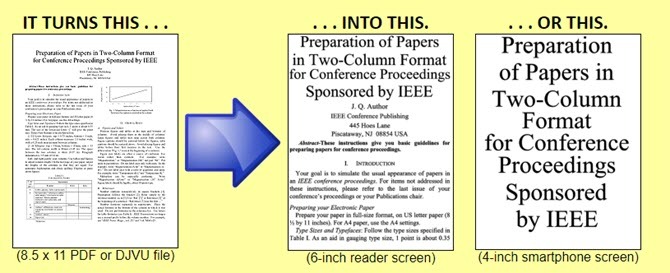
Ovládání je jednoduché:
- Stáhněte si K2pdfopt pro svůj Windows, Mac nebo Linux stroj. Spusťte GUI.
- Přidejte jeden soubor nebo dávkový proces několika souborů nebo vybrané složky. Nastavte cílovou složku.
- Nastavte velikost obrazovky cílového zařízení. Nebo použijte několik předvoleb pro konkrétní zařízení z rozbalovací nabídky.
- Nyní můžete kliknout Převést všechny soubory nebo stiskněte Vstoupit převést soubor pomocí výchozího nastavení.
- Zkontrolujte soubor, který má na konci názvu souboru [_k2opt].
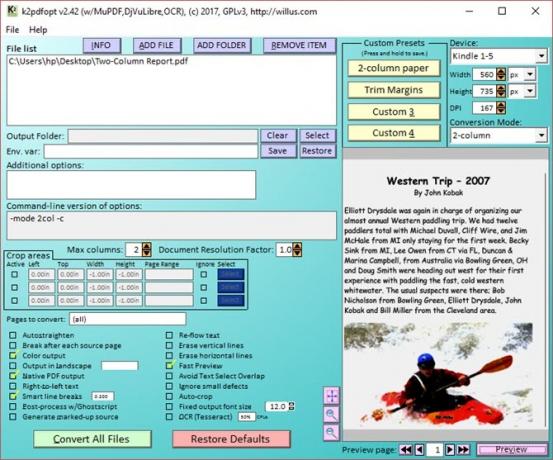
Vývojář říká, že K2pdfopt se nepokouší převést dokument na surový text a znovu jej vytvořit jako PDF. Místo toho funguje převedením každé stránky souboru PDF / DJVU na bitmapu. K2pdfopt skenuje bitmapu na viditelné oblasti a poté je ořízne, ořízne a sestaví na několik menších stránek bez nadměrných okrajů. Zobrazovací oblast je nyní maximalizována. Protože stránky jsou bitmapy, očekávejte zvětšení velikosti souboru.
Výchozí nastavení můžete přepsat pomocí vlastních měření. Existuje mnoho proměnných, které můžete přizpůsobit, abyste vytvořili optimalizovaný soubor pro vaše pohodlí při čtení.
Můžete například ovládat zvětšení a kvalitu výstupu. PDF můžete změnit z orientace na výšku na orientaci na šířku. Můžete také použít vestavěný modul OCR k převodu bitmapového PDF na prohledávatelný text.
Zjistili jste, že je nutné převést e-knihy PDF pro lepší zážitek ze čtení? Jaký software jste použili?
Saikat Basu je zástupcem editoru pro internet, Windows a produktivitu. Poté, co odstranil špínu MBA a desetiletou marketingovou kariéru, je nyní vášnivý tím, že pomáhá ostatním zlepšit jejich schopnosti vyprávění. Hledá chybějící Oxfordskou čárku a nesnáší špatné snímky obrazovky. Ale myšlenky na fotografie, Photoshop a produktivitu zklidňují jeho duši.
